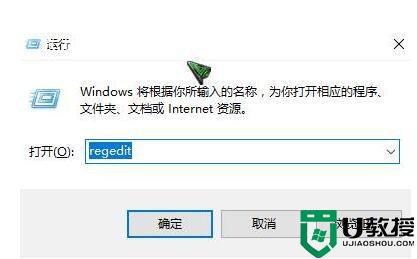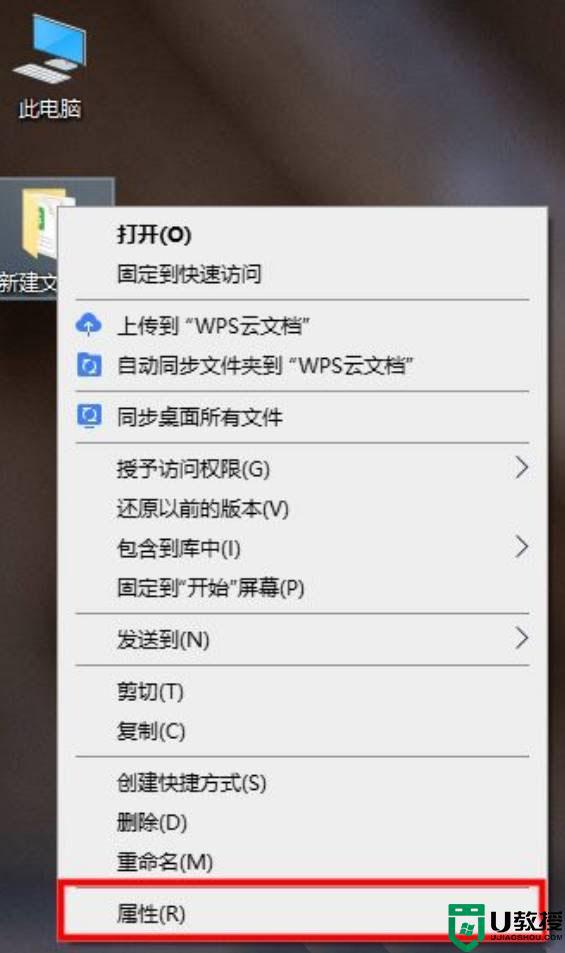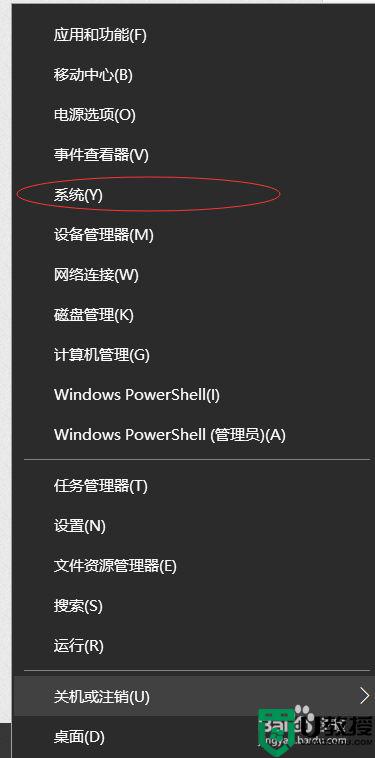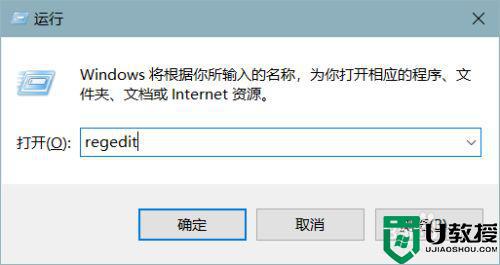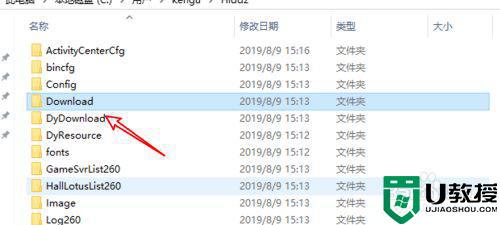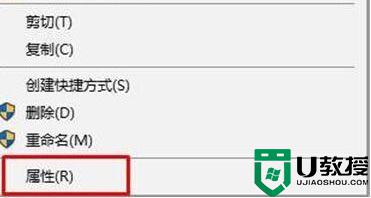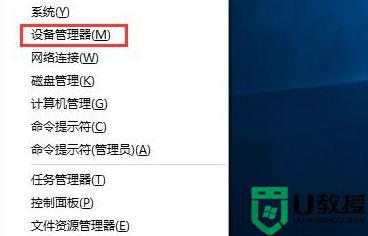windows10 u盘只读怎么处理 win10U盘只读的解除步骤
时间:2021-05-30作者:huige
大家经常会使用u盘来存储拷贝文件,但是近日有windows10系统用户在使用u盘时,发现是只读模式,无法复制和粘贴等,这可该如何处理呢?我们可以解除即可,现在一起来看看win10U盘只读的解除步骤,有一样需求的用户们可以学习起来。
具体步骤如下:
1、首先新建一个文本文档,打开新建文本文档,将下面代码复制进去:
@echo off
reg add HKLMSYSTEMCurrentControlSetControlStorageDevicePolicies /v WriteProtect /t REG_DWORD /d 00000000
pause
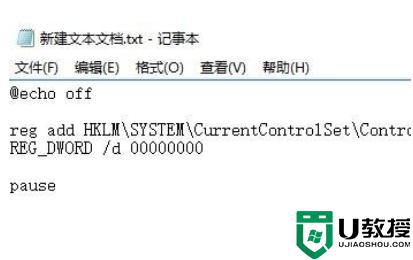
2、点击记事本的“文件—另存为”,选择保存类型变成“所有文件(*.*)”,文件名随便输入一个,比如取消只读U盘.bat,注意后缀名一定要是.bat;
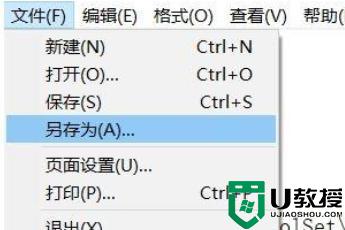
3、右键单击 取消只读U盘.bat文件,选择“以管理员身份运行”,根据提示操作即可。
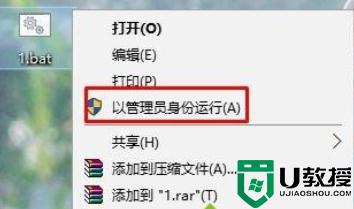
上面给大家讲解的便是win10U盘只读的解除步骤,如果你还不知道如何操作的话,可以学习上面的方法步骤来进行处理吧。